Celranden toevoegen in Excel 2013
Excel-spreadsheets tonen een patroon van lijnen op het scherm die de omtrek van de cellen vertegenwoordigen. Dit worden rasterlijnen genoemd en ze maken het gemakkelijker om verschillende cellen van elkaar te onderscheiden. Maar rasterlijnen kunnen worden overschreven door celvulkleuren, dus misschien bent u op zoek naar een manier om die celomtrekken terug te krijgen. Dit kan worden bereikt met grenzen. Onze onderstaande gids laat u zien hoe u randen toevoegt aan een selectie van cellen in uw Excel 2013-spreadsheet.
Voordat u de onderstaande stappen volgt, is het belangrijk om het verschil tussen randen en rasterlijnen in Excel 2013 te begrijpen. Het zijn twee verschillende dingen en ze kunnen afzonderlijk of samen worden gebruikt. Rasterlijnen worden in één keer op de hele spreadsheet toegepast en u kunt ervoor kiezen om ze op het scherm of op een afgedrukte pagina weer te geven. Randen kunnen op individueel celniveau worden ingesteld en worden altijd afgedrukt wanneer ze actief zijn. U kunt meer lezen over het toevoegen of verwijderen van rasterlijnen in Excel 2013 als deze dichter lijken te komen bij wat u wilt.
Hier leest u hoe u randen rond een groep cellen plaatst in Excel 2013 -
- Open je werkblad in Excel 2013.
- Selecteer de cellen waaraan u randen wilt toevoegen.
- Klik op het tabblad Home bovenaan het venster.
- Klik op de pijl rechts van de randknop in het gedeelte Lettertype van het lint.
- Selecteer het type rand dat u met uw geselecteerde cellen wilt gebruiken.
Je kunt deze stappen hieronder ook zien met afbeeldingen -
Stap 1: Open uw spreadsheet in Excel 2013.
Stap 2: Gebruik uw muis om de cellen te selecteren waaraan u randen wilt toevoegen.

Stap 3: klik op het tabblad Home bovenaan het venster.
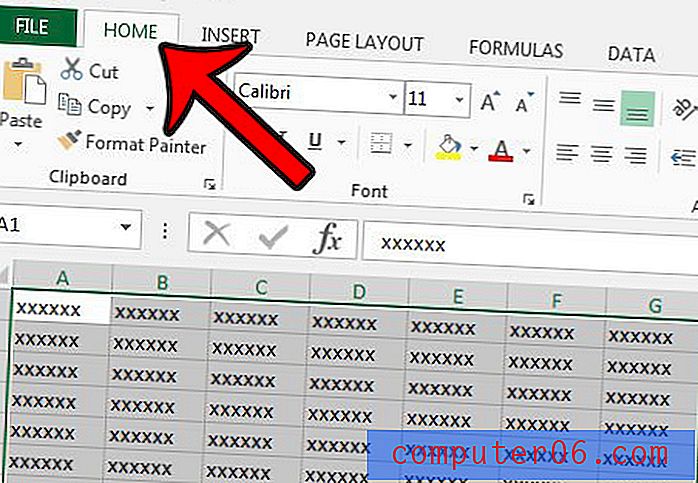
Stap 4: klik op de pijl rechts van de knop Borders in het gedeelte Lettertype van het lint.
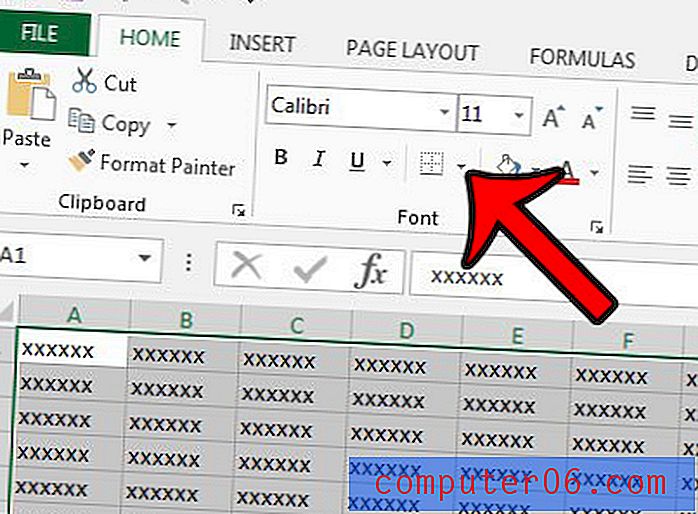
Stap 5: klik op het type rand dat u op uw geselecteerde cellen wilt toepassen.
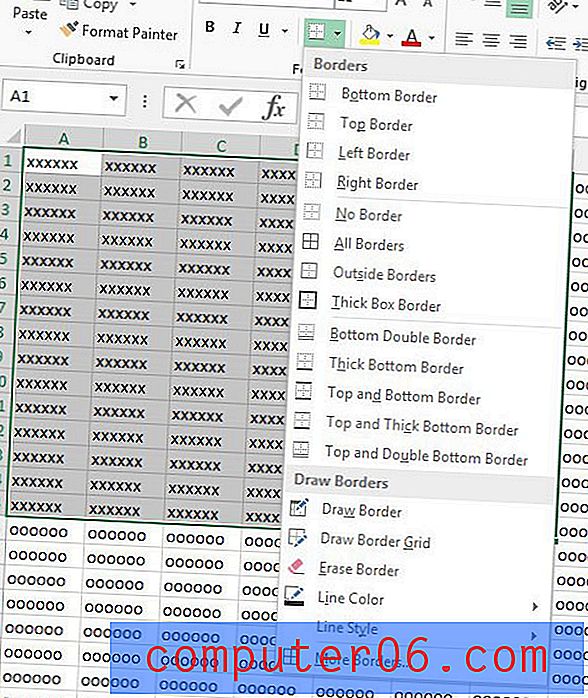
Nu u randen aan uw cellen hebt toegevoegd, kunt u ervoor kiezen om de kleur van die randen indien nodig te wijzigen.



